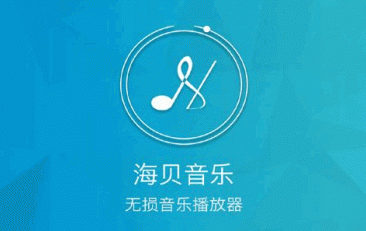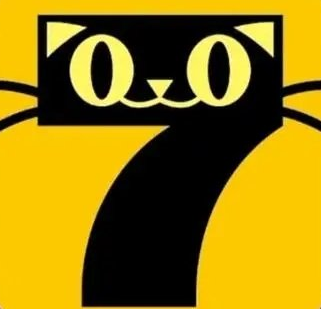大家好,今天我要教大家怎么解决win7电脑中设备管理器的问题。有些小伙伴可能会发现,打开这个程序后,里面什么都没有显示出来,很让人头疼。别担心,我这里有两种方法可以解决这个问题,让我们一起来看看吧!
win7设备管理器空白怎么解决
方法一
1、按组合键“win+r”唤出运行,输入“services、msc”,然后点击确定。

2、在弹出的服务窗口中,按“p”键找到并打开“Plug and Play”。

3、在“Plug and Play”的属性窗口中,将启动类型改为自动,启动该服务。然后点击应用和确定即可。

方法二
1、按下win+r打开电脑的运行功能在“运行”对话框中输入“regedit”按回车,打开注册表编辑器。

2、在注册表中打开 HKEY_CURRENT_USERSOFTWAREMICROSOFTinternetexplorertoolbar。toolbar有3个子键:Quick、shellbrower、webbrower都有一个名字为“itbarlayout”的键值。将它们全部删除即可。

3、之后关闭注册表,重新打开设备管理器,页面就恢复正常了。